Как узнать IMEI iPhone?

Знание IMEI iPhone может оказаться очень полезным для получения помощи в случае его потери или даже для проверьте свой правовой статус в момент покупки. Его легко можно было сравнить с серийным номером устройства.
Вам интересно узнать, как получить этот код? Продолжайте читать, чтобы узнать!
Международный идентификатор мобильного оборудования или IMEI, как его обычно называют, представляет собой не что иное, как уникальный код для каждого мобильного устройства, который позволяет операторам знать его юридические условия. Это было очень полезно на iPhone, потому что оно использовалось для заблокировать потерянные или украденные устройства. Кроме того, они позволяют ограничить их использование географической областью или местным кодом.
Проверка IMEI iPhone – задача достаточно простая, существует примерно 6 быстрых и очень простых способов обучения. Мы объясним их вам ниже.
Вариант 1: Корпус устройства
Все устройства Apple имеют этикетка прикреплена к вашей коробке где хранятся идентификационные данные устройства. Айфоны не являются исключением, на белой прямоугольной этикетке в большинстве случаев имеется раздел, в котором указан IMEI устройства. Также вам будет доступен серийный номер и основные характеристики устройства, такие как цвет и объем памяти.

Мы рекомендуем вам сфотографируй эту этикетку и сохраните его в своей электронной почте или отправьте другу, это позволит вам иметь резервную копию на случай, если вы потеряете коробку. Прежде всего, учитывая, что многие люди склонны выбрасывать эти коробки, потому что не видят в них никакой пользы; но если вы хотите продать свой мобильный телефон, вам может понадобиться этот код.
Вариант 2. Проверьте iPhone
Может случиться так, что оборудование разгружено, а коробки под рукой нет. Для такой ситуации также есть несколько решений; Первый, проверьте заднюю часть оборудованияВ зависимости от модели или года выпуска некоторые iPhone имеют IMEI, напечатанный на задней панели. Вы найдете его под словом iPhone. Обратите внимание, что некоторые символы могли быть стерты в зависимости от использования устройства.

Во-вторых, новые устройства включают в себя печать IMEI на лотке для SIM-карты. Вам просто нужно просмотреть его, и вы получите этот важный код. Как правило, вы сможете увидеть его в части, ближайшей к внешней вкладке.
Вариант 3. Используйте приложение «Телефон».
Это универсальный метод, который можно использовать на любом iPhone или мобильном устройстве. Первое, что вам придется сделать, это получить доступ к приложению телефона и отобразить клавиатуру.
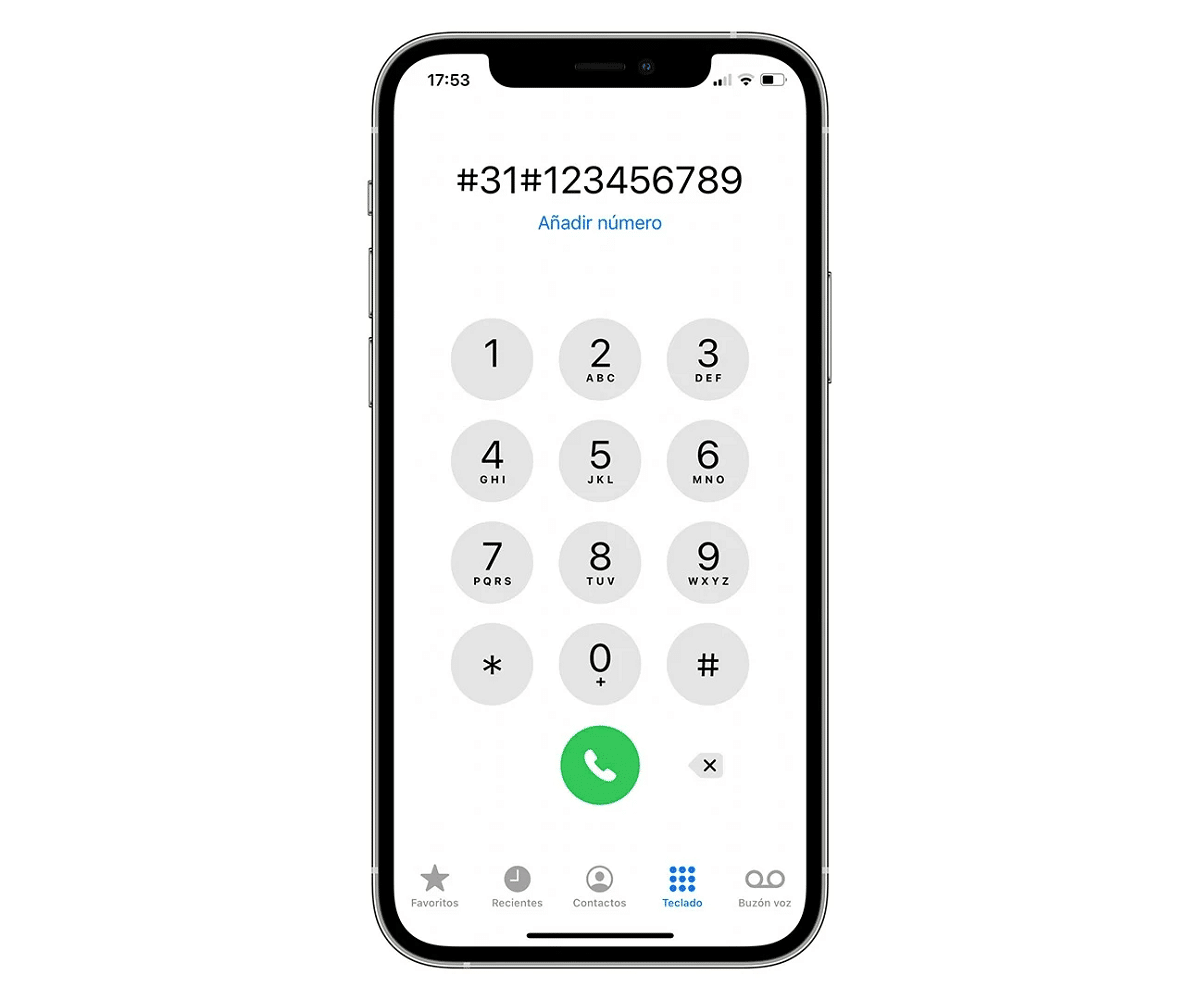
Сделал это, наберите код *#06#, IMEI появится сразу, если этого не произошло, просто нажмите кнопку вызова и он появится. Это довольно быстрый способ узнать IMEI iPhone, а также вы можете сделать снимок экрана и сохранить его на тот случай, если он вам понадобится.
Вариант 4. Доступ к настройкам

Имея доступ к устройству, это самый распространенный способ узнать IMEI. Вам просто нужно войти “Настройки”Да, там вы настраиваете все параметры своего мобильного телефона. Далее вам нужно будет выбрать раздел “Общий”. Как только это будет сделано, вы получите доступ к идентификационным данным iPhone, нажав на раздел. “Информация”. Найдите раздел SIM, и когда вы спуститесь вниз, вы сможете быстро увидеть IMEI iPhone.
Вариант 5. Подключитесь к компьютеру.

Независимо от того, Mac OS у вас или Windows, вы без проблем сможете получить доступ к IMEI устройства. Подключите iPhone к компьютеру и убедитесь, что вы его разблокировали. Затем перейдите в iTunes или загрузите его, если у вас его нет. Это будет необходимо только щелкните имя устройства и вы сможете увидеть несколько соответствующих кодов, в том числе IMEI iPhone.
Вариант 6. Получите его с помощью Apple ID.
Почти готово, появилась возможность использовать Apple ID для определения IMEI iPhone. Прежде всего, будьте осторожны, откуда вы получаете доступчтобы избежать кражи информации, поскольку сделать это можно с любого компьютера, имеющего доступ в Интернет и войдя в Официальный сайт Apple.

Вам необходимо будет войти в систему, используя свое имя пользователя и пароль. Мы рекомендуем использовать режим инкогнито, если вы входите в систему с заимствованного или периодически используемого устройства. Тогда зайдите в раздел «Устройства». Там вы сможете увидеть iPhone, IMEI которого вам нужно знать, нажмите на него и вы сможете получить этот код.
Мы подходим к концу этого поста с надеждой, что вся собранная нами информация оказалась для вас полезной. Вы уже можете видеть, что существует множество способов получить этот код, даже если iPhone находится вне досягаемости или выключен. Помните, что IMEI iPhone — это его идентификационный номер. избегайте делиться этим.


Связанная статья:
Что мы должны знать перед покупкой подержанного iPhone или iPad?





